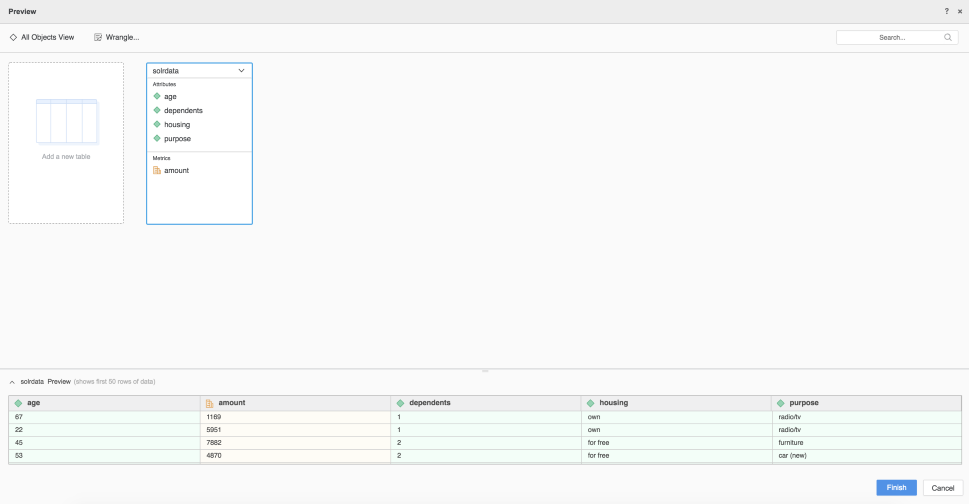MicroStrategy ONE
Utilizzare il connettore solr
A partire da MicroStrategy ONE Update 12, è possibile utilizzare il connettore Solr come parte del nuova esperienza di importazione dei dati. Se si utilizza una versione precedente a MicroStrategy ONE Update 12, vedere Utilizzare Solr Connector prima di MicroStrategy ONE Aggiornamento 12.
Per iniziare, consultare i seguenti argomenti:
Configurare i parametri per Solr in Importazione dati obsoleti
Vedere MicroStrategy Connettore dati community per configurare il connettore Solr.
Importa dati da solr
Dopo aver configurato i parametri richiesti, è possibile iniziare a importare i dati. Questa funzione è disponibile solo quando la nuova esperienza di importazione dati è abilitata.
- Aprire il Finestra di Workstation.
- Assicurarsi che Guida > Abilita nuova esperienza di importazione dati è abilitato.
- Nel riquadro Navigazione, fare clic su
 , accanto a Dataset.
, accanto a Dataset. - Scegliere un Ambiente, Progetto, e Data Import Cube.
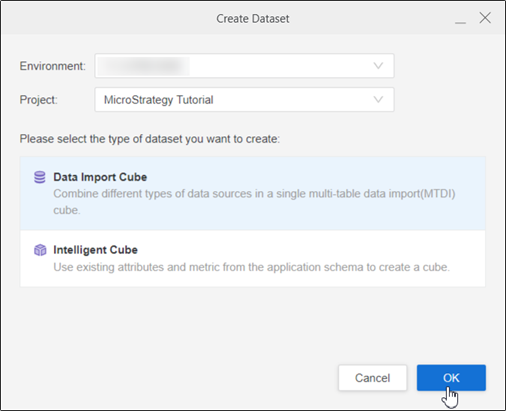
- Fare clic su OK.
- Accedi a MicroStrategy Library Web.
- Andare alla home page di Data Import.
- Scegliere Solr dal Servizi elenco a discesa.
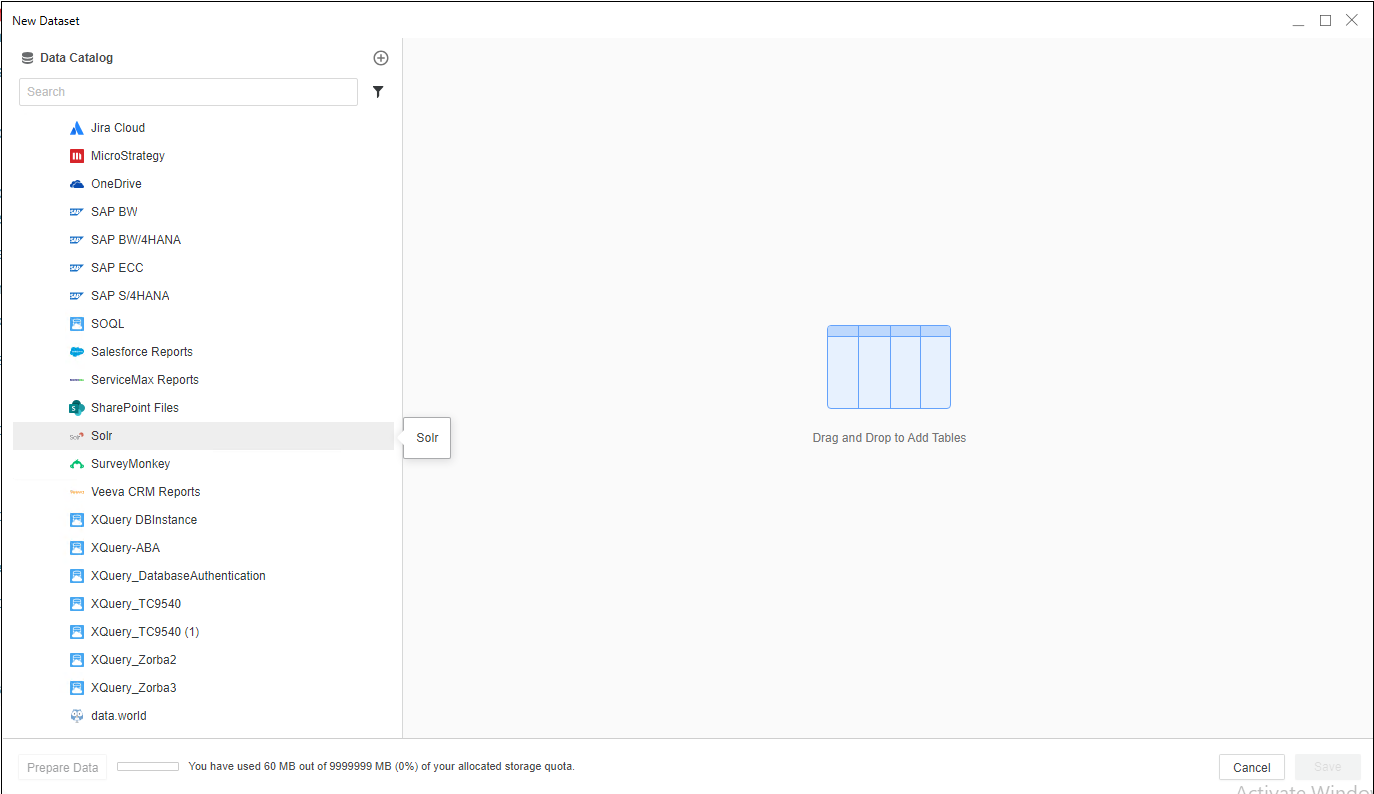
- Inserisci il tuo URL solr e fare clic su Connetti.
- In Parametri, scegliere Solr Core e immettere eventuali parametri aggiuntivi.
- Fare clic su Invia.
- Se necessario, fare clic su Prepara dati per visualizzare i dati di esempio e regolare i tipi di colonna.
- Pubblica il cubo in MicroStrategy.
Se il dominio richiede l'autenticazione, selezionare la casella di controllo Usa autenticazione e immettere il nome utente e la password.
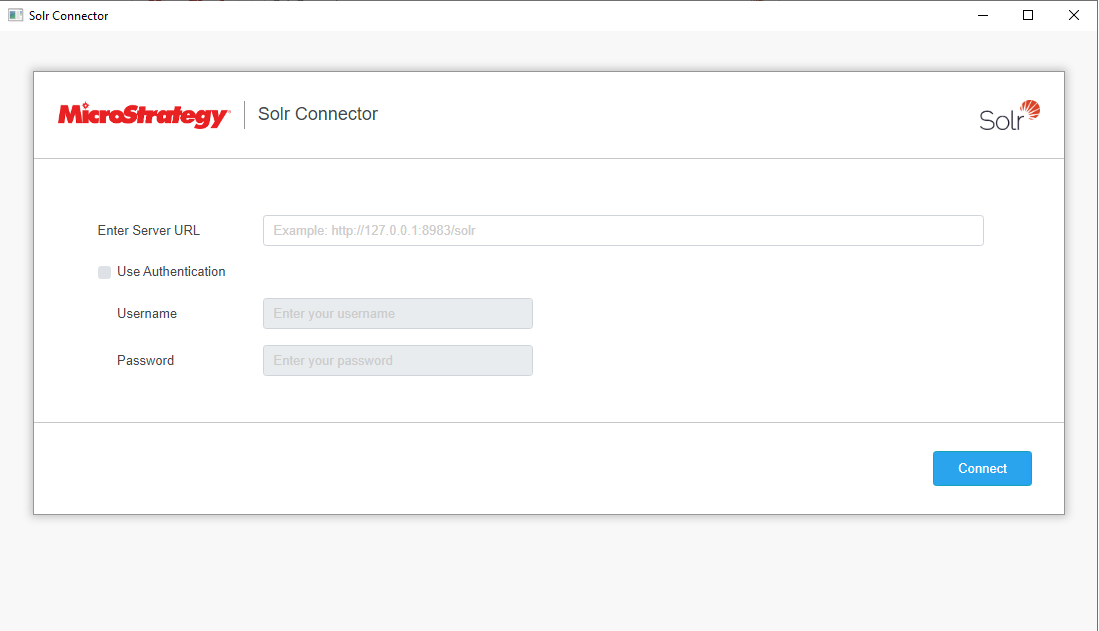
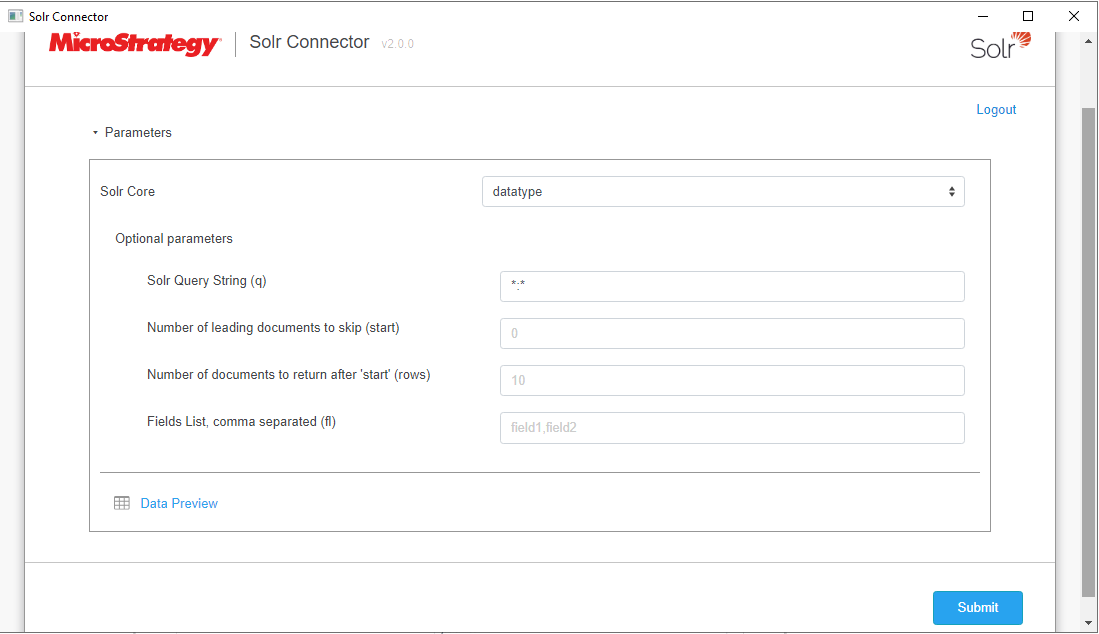
Uso di Solr Connector prima di MicroStrategy Update 12
Per utilizzare questo connettore con MicroStrategy Web, l'amministratore deve eseguire i passaggi indicati in MicroStrategy Community Data Connector argomento di MicroStrategy Guida di Amministrazione Web.
- Consente di aprire una dashboard nuova o esistente.
- Scegliere Aggiungi dati > Nuovi dati.
- Fare clic sull'icona del connettore Solr dall'elenco dell'origine dati.
- Immettere l'URL del server. Se il dominio richiede l'autenticazione, selezionare la casella di controllo Usa autenticazione e immettere il nome utente e la password.
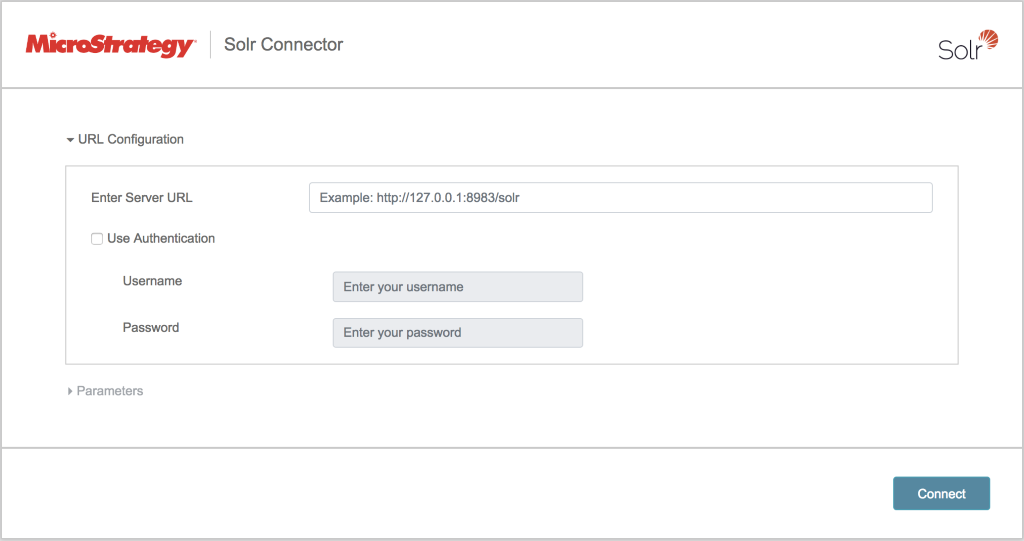
- Fare clic su Connetti. La sezione Parametri si espande.
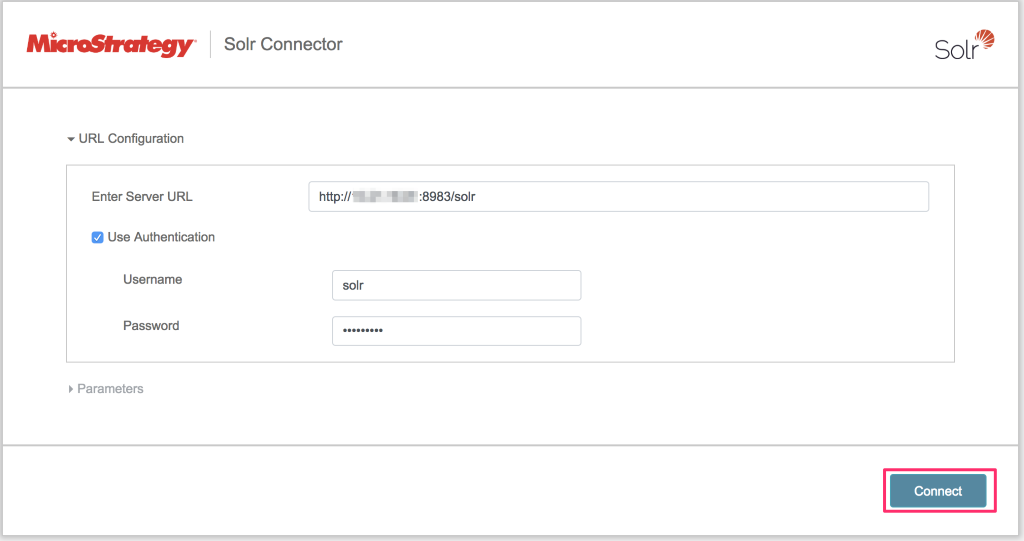
- Immettere il Solr Core e qualsiasi altro parametro aggiuntivo.
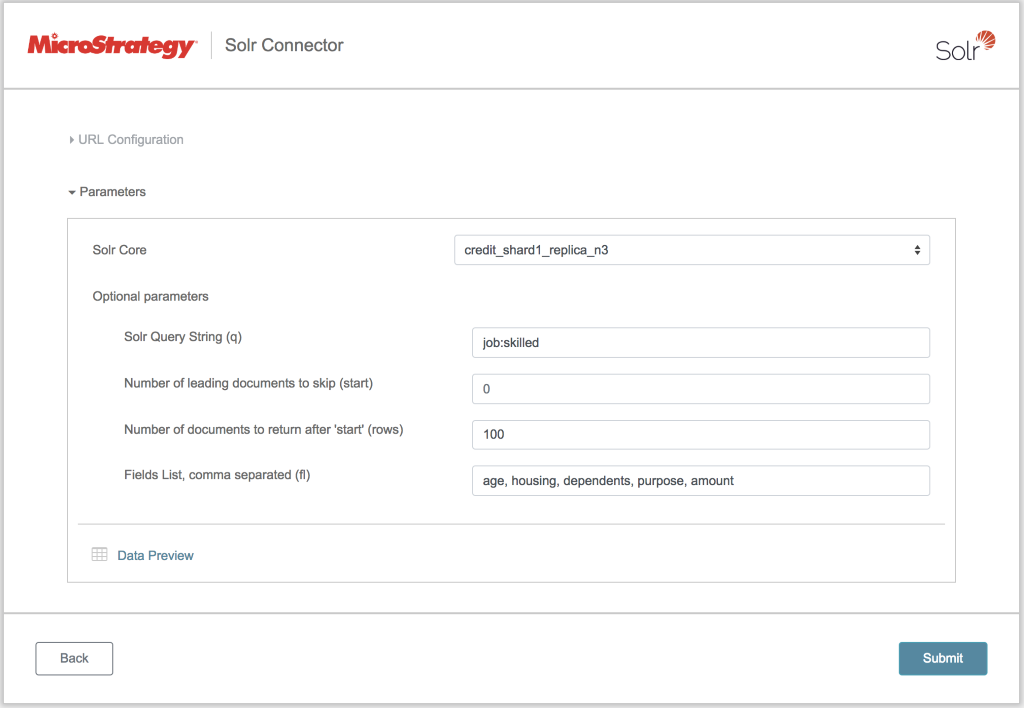
- Fare clic su Anteprima dati per vedere i dati.
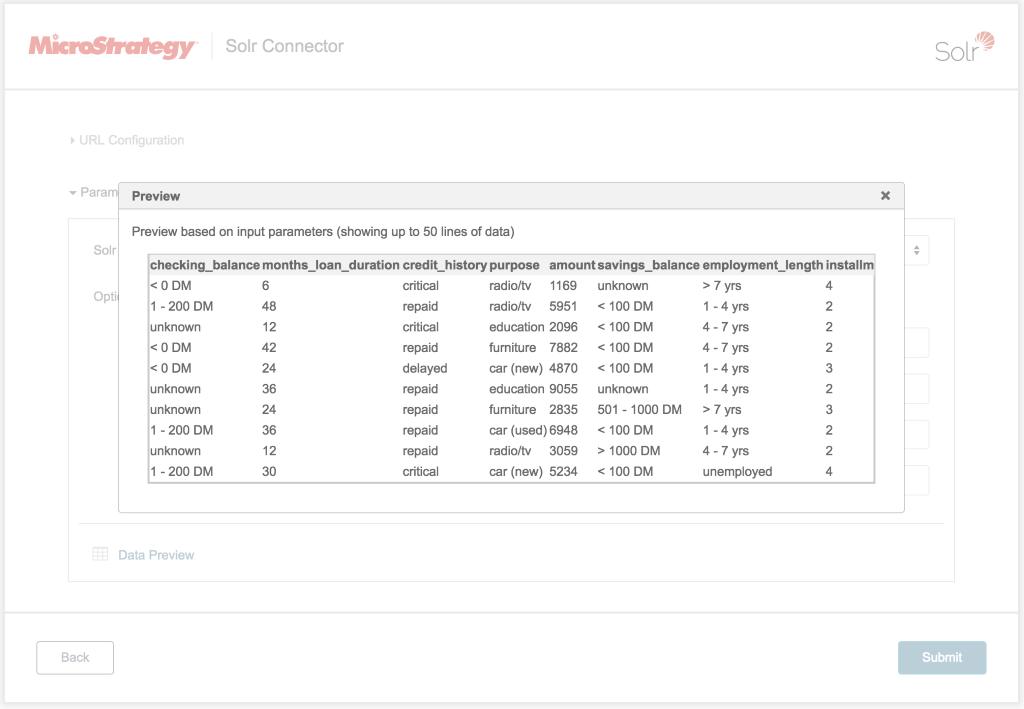
- Fare clic su Invia. Viene visualizzata un'anteprima dei dati importati.
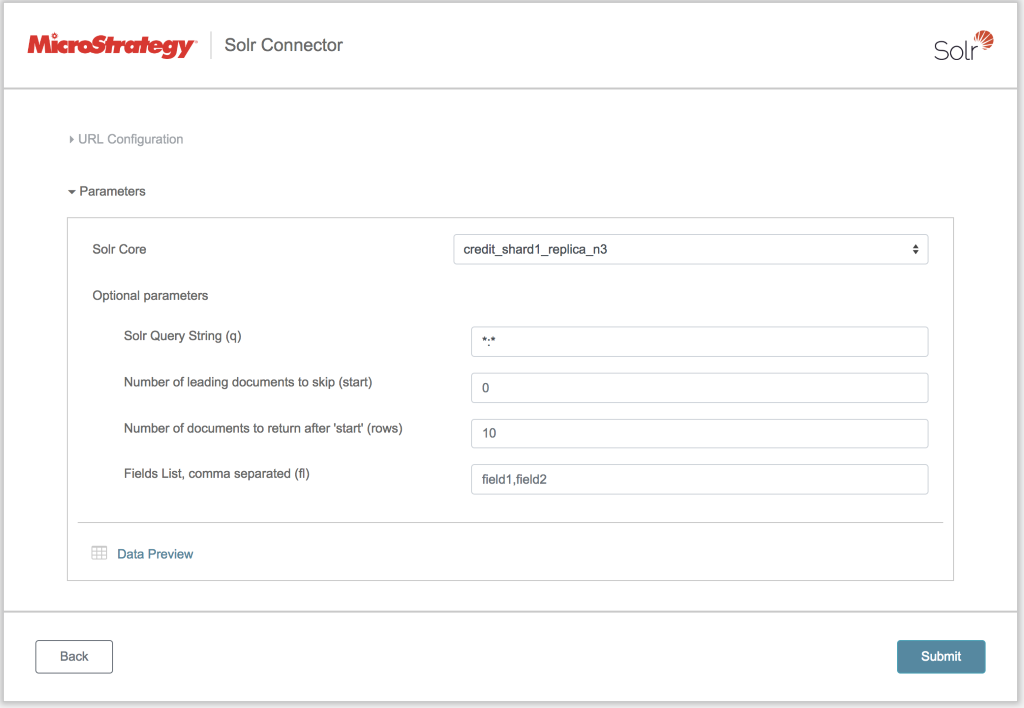
- Nella finestra di dialogo Anteprima, eseguire il wrangling dei dati e fare clic su Fine.